Как да се създаде нов обем или дял в Windows
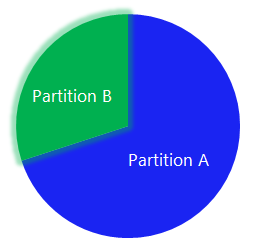
В предишния урок, те засегна обема на компресия или дисков дял в Windows. Тук искам да ви покажа как можете да използвате неразпределено пространство на диска и да създадете нов обем, или дял с помощта на функцията "Управление на дискове" или с помощта на командния ред.
Как да се създаде нов обем или дял чрез "Disk Management"
Отваряне на функцията "Управление на дискове". За да направите това, отворете диалоговия прозорец "Run» (Win + R), тип diskmgmt.msc команда и натиснете Enter.
Щракнете с десния бутон върху не-разпределение на пространството и натиснете "Нов обикновен том."

В съветника, създаде проста обем, натиснете "Next".

Въведете размера на мястото, което искате да използвате за новия обем (или дял) и натиснете "Next".

Присвояване на буква на устройство и натиснете бутона "Next".
В следващата стъпка, можете да промените опциите за форматиране, но това не е необходимо, особено ако сте доволни от настройките по подразбиране. Освен това, можете да промените етикета на звука на всяко име от вашите предпочитания, но това е по-добре да се използва нещо описателно, например, "Филми", "Документи", "Backup" и т.н. Можете също да активирате опцията за компресиране на файлове и папки. Когато са избрани всички настройки, натиснете "Next".
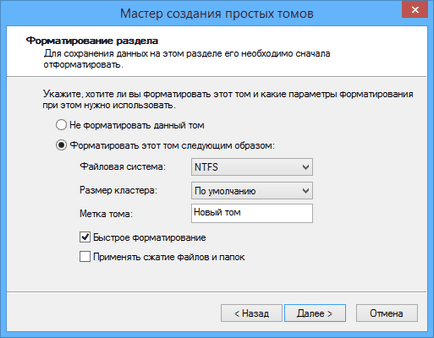
Проверка на избраните опции. Ако има нещо, което искате да промените, кликнете върху "Назад", за да се върнете към предишните стъпки. Ако не сте доволни, кликнете върху "Finish".

След това, компютърът ви ще трябва да са преминали успешно създава нов раздел.
Как да се създаде нов обем или дял от командния ред
Отворете команден прозорец с администраторски права.
Вид Diskpart и натиснете Enter.

В DiskPart ред, списък вид диск. Тази команда показва списък с дискове на вашия компютър. Той също така ви помага да се идентифицира номера на диска от неразпределено място.
Сега въведете изберете командата диск с броя на силата на звука и след това натиснете Enter: например, selectvolume 0.

На следващо място, тип създадете дял основната команда. След това ще видите съобщение, че този раздел е създаден успешно.

Съвет: можете ръчно да зададете размер на новия дял. За да направите това, екипът създаде дял първичната трябва да добавите размер = х (където х - размера на дяла в мегабайти). Целият екип ще бъде, както следва: създадете дял първоначален размер = 1000
Сега, когато този дял е бил създаден, тип списък на звука и натиснете Enter. В резултат на това, ще видите, че (в моя случай, че 3) RAW файлова система. Въпреки това, тя е правилна, ако кажем, че това не е файлова система.

След това трябва да форматирате дяла във файловата система NTFS. Въведете команда формат FS = NTFS на бързо (където бързо - това е декларация, че трябва да се използва по-бърз начин за формат) и натиснете Enter.

Само, че успешно сте създали и форматира дяла. Последното нещо, което да направите, е да определяте буквата на новия дял. Това също е сравнително проста задача.
Въведете списък команда обем. обърнете внимание на новия участък и въведете изберете командата обем. не забравяйте да посочите номера на дяла. Например, в моя случай, командата ще бъде, както следва: изберете силата на звука 3.
Сега имате две възможности да определяте буквата: можете просто да въведете командата присвоите. но след DiskPart инструмент автоматично ще назначи един от наличните буквите на устройствата за новия дял (това е това, което е показано на снимката по-долу); или можете да напишете писмо присвоите = F. където е - е буквата на устройството. Ако изберете втория вариант, се уверете, че писмото, което искате да зададете вече не възложен на друг диск.
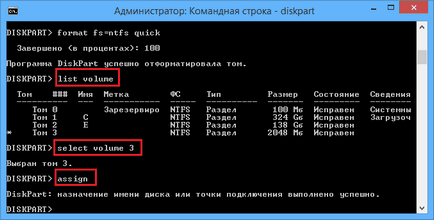
Това е всичко! Всичко написано по-горе работи в Vista, Windows 7 и 8.x.